功能测试工具QTP实验报告
qtp实验报告
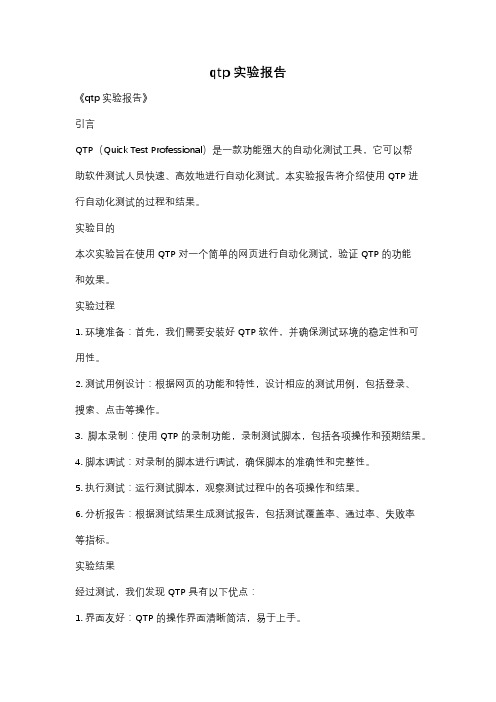
qtp实验报告《qtp实验报告》引言QTP(Quick Test Professional)是一款功能强大的自动化测试工具,它可以帮助软件测试人员快速、高效地进行自动化测试。
本实验报告将介绍使用QTP进行自动化测试的过程和结果。
实验目的本次实验旨在使用QTP对一个简单的网页进行自动化测试,验证QTP的功能和效果。
实验过程1. 环境准备:首先,我们需要安装好QTP软件,并确保测试环境的稳定性和可用性。
2. 测试用例设计:根据网页的功能和特性,设计相应的测试用例,包括登录、搜索、点击等操作。
3. 脚本录制:使用QTP的录制功能,录制测试脚本,包括各项操作和预期结果。
4. 脚本调试:对录制的脚本进行调试,确保脚本的准确性和完整性。
5. 执行测试:运行测试脚本,观察测试过程中的各项操作和结果。
6. 分析报告:根据测试结果生成测试报告,包括测试覆盖率、通过率、失败率等指标。
实验结果经过测试,我们发现QTP具有以下优点:1. 界面友好:QTP的操作界面清晰简洁,易于上手。
2. 功能强大:QTP支持多种测试类型,包括Web、桌面、移动应用等。
3. 脚本录制方便:QTP的录制功能可以快速生成测试脚本,减少了手工编写脚本的工作量。
4. 测试报告清晰:QTP生成的测试报告包含详细的测试结果和分析,便于测试人员进行问题定位和修复。
结论通过本次实验,我们验证了QTP作为一款自动化测试工具的功能和效果,它能够帮助测试人员快速、高效地进行自动化测试,提高测试效率和质量。
希望本实验报告能对使用QTP进行自动化测试的同学们有所帮助。
功能测试工具QTP实验报告
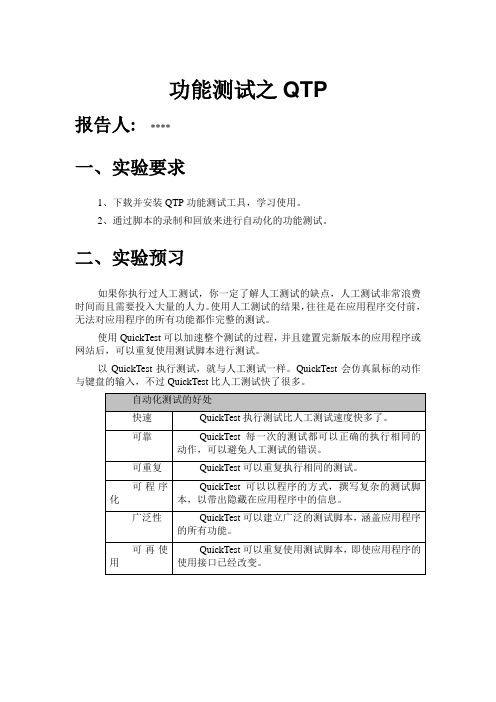
功能测试之QTP报告人: ****一、实验要求1、下载并安装QTP功能测试工具,学习使用。
2、通过脚本的录制和回放来进行自动化的功能测试。
二、实验预习如果你执行过人工测试,你一定了解人工测试的缺点,人工测试非常浪费时间而且需要投入大量的人力。
使用人工测试的结果,往往是在应用程序交付前,无法对应用程序的所有功能都作完整的测试。
使用QuickTest可以加速整个测试的过程,并且建置完新版本的应用程序或网站后,可以重复使用测试脚本进行测试。
以QuickTest执行测试,就与人工测试一样。
QuickTest会仿真鼠标的动作与键盘的输入,不过QuickTest比人工测试快了很多。
三、实验内容1、录制“登录”、“订机票”和“退出”的完整过程,录制完成且运行无误后保存脚本,文件名为:test1。
如下图:2、打开脚本“test1”,插入文字检查点,检查登录是否成功。
运行无误后把文件另存为test2。
加入CheckPoint如下图:3、打开脚本“test2”,完成“起飞地点”和“到达地点”(即Fly From和Fly To)的参数化,并在DataTable里面添加合适的取值。
运行无误后把文件另存为“test3”。
加入参数如下图:4、打开脚本“test3”,在对象库里删除登录界面的用户名和密码文本框对象,采用描述性编程方式完善脚本,运行无误后把文件另存为“test4”。
脚本代码如下图:四、实验结果在测试执行完成后,QuickTest会自动显示测试结果窗口,如下图所示:在这个测试结果窗口中分二个部分显示测试执行的结果左边显示Test results tree,以阶层图标的方式显示测试脚本所执行的步骤。
可以选择“+”检查每一个步骤,所有的执行步骤都会以图示的方式显示。
可以设定QuickTest以不同的资料执行每个测试或某个动作,每执行一次反复称为一个迭代,每一次迭代都会被编号(在上面的例子中只执行了一次迭代)。
右边则是显示测试结果的详细信息。
实验4 - 使用QTP进行功能性测试

使用QTP进行WEB应用程序的功能性测试打开IE,在地址栏中输入/,或者在开始菜单中打开,并确保能正确运行,我们将使用QTP对此网站进行测试,如下图所示:在这里注册几个账户. 在开始菜单中启动QTP:运行后,在下图中选择WEB插件,点击OK:启动成功的界面如下图:点击左上角的Record:弹出如下图的对话框,选择:填入如下信息:一个是要测试的网站的地址,一个是要用的浏览器,别急着点确定.在上图中点击另外一个选项卡: ,如果我们仅仅是录制和运行WEB程序的话,建议就按下图设置:这下可以点击确定了:QTP会自动打开IE并访问设定的网站,登录Mercury Tours 网站在用户名和密码输入注册时使用的账号和密码,点击“Sign-in”,进入“Flight Finder”网页。
输入订票数据输入以下订票数据:Departing From:New York On:December 29 Arriving In:San Francisco Returning:December 31 Service Class:Business class其他字段保留默认值,点击“CONTINUE”按钮打开“Select Flight”页面。
选择飞机航班可以保存默认值,点击“CONTINUE”按钮打开“Book a Flight”页面。
输入必填字段(红色字段)输入用户名和信用卡号码(信用卡可以输入虚构的号码,如8888-8888)。
点击网页下方的“SECURE PURCHASE”按钮,打开“Flight Confirmation”网页。
完成定制流程查看订票数据,并选择“BACK TO HOME”回到Mercury Tours 网站首页。
停止录制在QuickTest 工具列上点击“Stop”按钮,停止录制。
到这里已经完成了预定从“纽约-旧金山”机票的动作,并且QuickTest 已经录制了从按下“Record”按钮后到“Stop”按钮之间的所有操作。
QTP实验报告

QTP实验报告
一、实验目的:
1. 掌握QuickTest Professional自动化测试工具的基本操作;
2. 熟悉自动化测试框架的基本思想和模式;
3. 掌握自动化测试脚本编写技巧和方法。
二、实验环境:
硬件环境:Windows 10
三、实验步骤:
2. 设置测试参数,包括测试名称、测试目的、测试环境等。
3. 创建对象库,输入相关对象属性和方法。
4. 编写测试用例脚本,包括录制脚本、运行脚本及脚本修改等。
5. 定义测试结果报告格式及方式。
6. 运行测试脚本,对测试结果进行分析。
7. 优化测试脚本,提高测试效率和准确率。
四、实验操作:
4. 录制测试脚本。
在录制脚本时,根据所定义的对象及方法,使用QuickTest Professional的录制功能进行操作,录制完毕后,对测试脚本进行修改和优化,保证测试脚本的准确性和可靠性。
在运行测试脚本后,系统会自动生成测试结果报告,其中包括测试结果、测试用例、测试时间、测试人员等信息。
通过对测试结果进行分析,找到测试脚本中存在的问题,并加以修改和优化,使测试脚本更加准确和稳定。
五、实验结果:
1. 可以快速完成测试,大大节省测试时间和人力成本;
2. 可以减少测试出错率,提高测试准确性和稳定性;
3. 可以提高测试效率和可靠性,保证测试结果的真实性和可信度。
通过实验操作,掌握了QuickTest Professional自动化测试工具的基本操作和编写测试脚本的技巧和方法。
同时,对自动化测试框架的基本思想和模式有了更深入的理解和认识。
完整QTP实验报告.
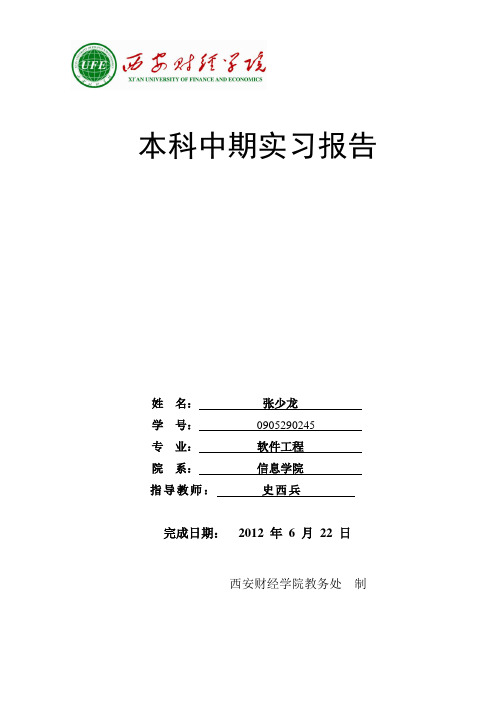
本科中期实习报告*名:***学号:**********专业:软件工程院系:信息学院****:***完成日期:2012 年 6 月22 日西安财经学院教务处制目录内容摘要 (4)一、关于QTP软件介绍 (5)(一)软件特点 (5)(二)QTP测试主要过程 (6)二、测试计划及测试需求 (8)(一)测试原理分析 (8)(二)测试需求分析 (8)(三)测试流图 (9)(四)测试搭建环境 (9)(五)测试计划设计图 (10)三、测试用例设计 (11)(一)登录与退出登录测试用例 (11)(二)写信测试用例图 (11)四、测试过程 (13)(一)开始录制脚本 (13)(二)回放录制脚本 (17)(三)加入检查点 (17)(四)重新运行脚本 (20)五、测试结果分析 (21)六、测试总结和心得体会 (23)基于QTP对新浪邮箱进行功能测试的测试报告内容摘要QTP是quicktest Professional的简称,是一种自动测试工具。
使用QTP的目的是想用它来执行重复的手动测试,主要是用于回归测试和测试同一软件的新版本。
因此你在测试前要考虑好如何对应用程序进行测试,例如要测试那些功能、操作步骤、输入数据和期望的输出数据等对于一个网站系统,其链接的正确性和各个功能模块的功能实现的准确性是其测试的关键性环节。
同时在最短的时间内开发出需求分析中的网站系统的软件产品,以最快的速度能先于其他竞争对手占领软件市场,从而获取最大的利益,所以测试速度也是至关重要的。
本次实验是基于QTP对新浪邮箱进行功能测试。
以QTP自动化测试工具对网站的链接正确性检查和各个功能模块的功能实现的准确性测试能够在满足测试需求的前提下加快测试进度。
关键词:QTP 新浪邮箱测试结果分析录制脚本一、关于QTP软件介绍(一)软件特点(1)QTP是一个侧重于功能的回归自动化测试工具;提供了很多插件,如:.NET的,Java 的,SAP的,Terminal Emulator的等等,分别用于各自类型的产品测试。
基于QTP的功能测试课设报告
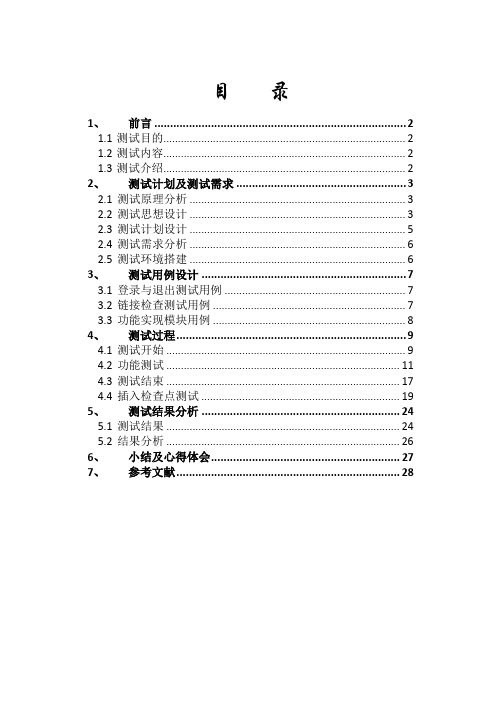
目录1、前言 (2)1.1测试目的 (2)1.2测试内容 (2)1.3测试介绍 (2)2、测试计划及测试需求 (3)2.1测试原理分析 (3)2.2测试思想设计 (3)2.3测试计划设计 (5)2.4测试需求分析 (6)2.5测试环境搭建 (6)3、测试用例设计 (7)3.1登录与退出测试用例 (7)3.2链接检查测试用例 (7)3.3功能实现模块用例 (8)4、测试过程 (9)4.1测试开始 (9)4.2功能测试 (11)4.3测试结束 (17)4.4插入检查点测试 (19)5、测试结果分析 (24)5.1测试结果 (24)5.2结果分析 (26)6、小结及心得体会 (27)7、参考文献 (28)1、前言1.1测试目的(1)使学生能掌握网站功能测试的基本思路和方法,学会使用自动化测试工具QTP进行功能测试;(2)培养学生分析、解决问题的能力;(3)提高学生的创新思维能力与动手能力;(4)提高学生的科技论文写作能力。
1.2测试内容(1)对默认环境和条件(要求详细记录环境条件)下,构造正确的输入进行正常功能需求的测试,使用常见的检查点测试,并将输入进行参数化;(2)测试系统在异常环境下的功能需求变化,并对测试的结果进行分析和汇总;(3)相应驱动的编写;(4)在基本要求达到后,可对被测系统进行探索性测试。
1.3测试介绍本次测试以QTP10为自动化测试工具,测试网站系统为“卓越亚马逊”,通过QTP的描述性编程方法,实现该网站系统从登录到退出的各个链接的检查和功能模块的功能测试。
最终产生可读性好,易于跟踪的QTP自动化测试报告,用来分析网站系统的缺陷。
通过QTP对网站的实例化测试,展示出了QTP自动化测试在软件测试行业中的方便、快捷的优越性。
08软件测试1班2、测试计划及测试需求2.1 测试原理分析QTP主要采用的是使用GUI模拟人的操作。
它在模拟人的操作时会记录操作的对象及所做的操作和顺序,然后在回放时按记录顺序操作这些对象。
QTP实验报告
QTP实验报告专业:班级:指导教师:姓名:学号:一、测试目标本次试验所用的软件为QTP所自带的飞机订票系统..目的在于了解熟悉QTP自动化测试工具及其基本功能;掌握QTP自动化测试的基本测试步骤;能运用QTP测试工具对系统进行简单的自动化测试..在QTP测试中能写出基本的脚本语言;以及能够对脚本语句进行编写..本次所测试的内容包括QTP基本的录制与回放、增加点击help步骤、添加检查点以及参数化操作..二、测试原理分析QTP主要采用的是GUI模拟人的操作..它在模拟人的操作时会通过录制记录操作的对象及所做的操作和顺序;然后在回放时按照记录顺序操作这些对象..而在这个模拟的过程中最重要的莫过于界面对象控件的识别..三、基本操作3.1 基本的启动操作第一步:点击QTP的执行文件;第二步:第一步完成后会出现下图的对话框;然后选择ActiveX;点击OK;如图1;图1第四步:出现如一下图所示的对话框;然后点选Blank Test;如图2;图23.2 录制与回放3.2.1 录制以Windows的订票系统为例;录制登陆退出操作;操作前先选择Tools-Options-RestoreLayout;Automation-Record and Run Settings;开始录制注:这里用户名我们统一用mercury..3.2.2回放录制完成后为了验证录制是否正确;要进行脚本的回放..在回放时会出现如下图所示的操作;此时点选第二个选项;如图3..图33.2.3查看报告回放结束后我们可以在Automation-Results查看结果报告;可以在Tools-Options-Run标签中是否勾选view results when run session ends 来设定results在什么时候显示..报告结果如图4;图43.3增加点击help步骤选中Login点右键;Insert Step-Step Generator..见图5..图5打开如图6所示界面;点击红框所圈的按钮..见图6..打开如图7所示界面;同时打开所测试的软件如图8;点击图7中的小手按钮抓取图8中的help 按钮..将Help 按钮抓取后;将步骤中的help 步骤上移到第一步..加入判断语句增强HELP 步骤;在Expert View 视图中;加入if 语句进行判断;如果出现指定窗口;则点击“确定”按钮..在此时需要将点击Help 按钮后出现的Flight Reservations 窗口的确定按钮添加到对象库中..在QTP 中打开Object Repository 窗口;并且点击红框中的按钮;将Flight Reservations 窗口添加到对象库中..如图9所示..图 6图7 图8图9在Expert View视图中;加入if语句进行判断;如果出现指定窗口;则点击“确定”按钮..代码如下所示..Dialog"Login".WinButton"Help".ClickIf dialog"Login".Dialog"Flight Reservations".Exist Thendialog"Login".Dialog"Flight Reservations".WinButton"确定".ClickEnd IfDialog"Login".WinEdit"Agent Name:".Set "mercury"Dialog"Login".WinEdit"Password:".SetSecure"52955f0a06e7505a454d82b6c7d1711bba452da0"Dialog"Login".WinButton"OK".ClickWindow"Flight Reservation".Close此时返回到Keyword View视图中;点击运行按钮后;可正常运行..3.4 添加检测点检测点中分为标准检测点、图像检查点、位图检查点、文本检查点等、Output Value、可访问性检查点..所有操作均在Active Screen中完成..如图10所示..图103.4.1 标准检测点所有的操作均在Active Screen中完成;在Active Screen窗口中点击右键后会弹出Checkpoint Properties对话框;如图11所示..对于每种对象类型QTP都会推荐默认的检查属性..图113.4.2 图像、位图检测点;如图12所示..图123.4.3文本检测点;检查First Name..如图13..图133.4.4页面检查点;检查页面中的链接、图片等信息..如图14所示..图143.4.5 Output Value检查点;输出某些信息或属性到数据表中..如图15、16图15图163.5 QTP参数化测试应用程序或WEB程序时;有时比较关心;运行同一组操作;采取多组不同的数据时;是否能正常运行..这时并不需要录制多个TESTS;而只需要创建一个参数数据表;将每组不同数据存入数据表中;让程序运行即可..即参数化..QTP参数化分为录制实验程序;使用Data Table进行参数化;Random number 的使用;环境变量的使用..3.5.1录制实验程序只录制预定机票的流程;对预定机票中的数据进行参数化..录制好的预定机票的流程的程序如下..Window"Flight Reservation".WinButton"Button".ClickWindow"Flight Reservation".WinObject"Date of Flight:".Type DataTable"data";dtGlobalSheetWindow"Flight Reservation".WinComboBox"Fly From:".Select DataTable"flyfrom"; dtGlobalSheetWindow"Flight Reservation".WinComboBox"Fly To:".Select DataTable"flyto";dtGlobalSheetWindow"Flight Reservation".WinButton"FLIGHT".ClickWindow"Flight Reservation".Dialog"Flights Table".WinList"From".Select RandomNumber0; 100;; 0Window"Flight Reservation".Dialog"Flights Table".WinButton"OK".ClickWindow"Flight Reservation".WinEdit"Name:".Set "pp"Window"Flight Reservation".WinButton"Insert Order".ClickWindow"Flight Reservation".WinButton"Button_2".ClickWindow"Flight Reservation".Dialog"Open Order".WinCheckBox"Customer Name".Set "ON"Window"Flight Reservation".Dialog"Open Order".WinEdit"Edit".Set "pp"Window"Flight Reservation".Dialog"Open Order".WinButton"OK".ClickWindow"Flight Reservation".Dialog"Open Order".Dialog"SearchResults".WinList"Flight No.".Select RandomNumber0; 100Window"Flight Reservation".Dialog"Open Order".Dialog"Search Results".WinButton"OK".ClickWindow"Flight Reservation".WinButton"Button_3".ClickWindow"Flight Reservation".Dialog"Flight Reservations".WinButton"是Y".Click 3.5.2 使用Data Table进行参数化对flyfrom和flyto进行参数化;如下图17所示;点选图中红框部分..图17打开如图18所示的对话框;点击Parameter选择DataTable..图18对Data Table中的数据进行参数化;如下图19所示..图19Fly to的设置和Fly from相同即可..回放后出现错误..是由于在回放第二行时由于在Flight Table中的From步骤中还是上一行的数据所以跑不通..经过分析后;可采用Random number方法对上述问题进行解决..如下图20、21所示..图20图213.5.3 Data Driver可以自动检测脚本中可能需要参数化的变量;点击Tools-Data Driver..3.5.4环境变量的使用File-Settings-User Defined;对相应的步骤进行参数化;运用我们设置的环境变量..如图22..图22四、实验小结通过QTP实验..基本掌握了QTP对网页进行测试的流程..也懂得了各种检查点的作用..如文本检查点可以检查页面上是否出现正确的文字;网页检查点能检查网页上的连接等属性;图片检查点能检查图片来源;以及参数化的用处:将常量的数据进行参数化;在不同的测试数据中可以重复利用检查点..这些检查点和参数化过程都将网页的检查任务自动化;变成一个自动完成的过程;测试人员只需要编写已经参数化完成的测试数据;对网页过程进行自动的运行;检测;最后生成全面的检查步骤和结果报告..同时;对于软件测试的流程方法有了进一步深入的了解..。
广东海洋大学学生软件测试实验报告书4
GDOU-B-11-112广东海洋大学学生实验报告书(学生用表)实验名称实验四功能测试工具QTP课程名称软件测试课程号学院(系) 信息(软件)学院专业软件工程班级学生姓名学号实验地点实验日期实验四功能测试工具QTP实验目的:1.熟悉QuickTest Professional(QTP)的安装过程2.熟悉并掌握QTP的基本原理及使用-对象的识别、检查点、参数化实验内容:1.安装QTP2.录制计算器加法运算,计算5+6,保存脚本为cal。
运行脚本,观察是否正确。
计算器对应的程序是:C:\WINDOWS\system32\calc.exe3.对脚本为cal修改,插入属性检查点检查预期结果是否为“11.”,保存脚本为checkcal。
观察运行后QTP是否能够正确判断结果对错。
4.以QTP自带的Windows应用程序flight为例。
对应的应用程序是:C:\Program Files\Mercury Interactive\QuickTestProfessional\samples\flight\app\flight4a.exe,其中AgEnt name至少为4位,password 为mercury.录制如下操作:登录并订购机票(此时不要选择航班)。
保存脚本为flight。
运行脚本,观察是否正确。
5.对登录名称进行参数化:对脚本flight修改,利用Data table数据(只用二个用户)进行参数化,保存脚本为para_name。
观察运行后QTP是否能够以相应的用户名进行登录。
1.1)先打开QTP软件,如下图操作,选择计算器进行测试图1-1-1选择Test-Record图1-1-2按Record后如下图操作,选择Windows的计算器图1-1-3 点击“确定”后,弹出以下页面图1-1-4 2)开始录放脚本(事先已将对象设置好)按照顺序输入“5+6=”,完成后按Stop图1-2-1完成后,按“Run”键,选择“确定”可以运行脚本。
QTP测试实验报告-飞机票订票系统
QTP自动化功能测试实践一、实验目的1、熟悉QTP自动化功能测试流程2、能够利用QTP进行B/S或者C/S架构程序的自动化功能测试二、实验内容功能测试是针对应用系统进行测试,是基于产品功能说明书,是在已知产品所应具有的功能,从用户角度来进行功能验证,以确认每个功能是否都能正常使用。
本项目主要使用QuickTest对其自带的MercuryTours网站/飞机票订票系统进行功能测试,要求录制预订机票的完整过程,然后执行测试脚本并分析结果。
三、实验要求1、独立完成;2、提交测试脚本3、提交测试用例说明书及缺陷报告。
四实验内容1脚本的录制与回放测试及检查点的设置验证脚本代码:Dialog("Login").WinEdit("Agent Name:").Check CheckPoint("Agent Name:") '验证乘客名字文本框中的值标准检查点Dialog("Login").WinEdit("Agent Name:").Set "123456" '输入用户名Dialog("Login").WinEdit("Password:").Set "mercury" '输入密码Dialog("Login").WinButton("OK").Click '单击OK按钮登陆Window("Flight Reservation").Static("Static").Check CheckPoint("Static") '检查页面中的图片元素是否加载Window("Flight Reservation").ActiveX("MaskEdBox").Type "011218" Window("Flight Reservation").WinComboBox("Fly From:").Select "London" Window("Flight Reservation").WinComboBox("Fly To:").Select "Paris" Window("Flight Reservation").WinButton("FLIGHT").ClickWindow("Flight Reservation").Dialog("Flights Table").WinList("From").Select "12534 LON 08:00 AM PAR 10:00 AM AF $165.50" Window("Flight Reservation").Dialog("Flights Table").WinButton("OK").Click Window("Flight Reservation").WinEdit("Name:").Set "gcc"Window("Flight Reservation").WinEdit("Tickets:").SetSelection 0,1Window("Flight Reservation").WinEdit("Tickets:").Set "5" Window("Flight Reservation").WinRadioButton("Business").Set Window("Flight Reservation").WinButton("Insert Order").Click Window("Flight Reservation").Close '关闭订票系统结果2参数化脚本测试本案例中将Flight From的选项内容设置为参数化类型脚本代码With Dialog("Login").WinEdit("Agent Name:").Set "aaaa".WinEdit("Password:").Set "mercury".WinButton("OK").ClickEnd WithWith Window("Flight Reservation").ActiveX("MaskEdBox").Type "011218".WinComboBox("Fly From:").Select DataTable("from", dtGlobalSheet) ‘参数化.WinComboBox("Fly To:").Select "Sydney".WinButton("FLIGHT").ClickWith .Dialog("Flights Table").WinList("From").Select "12463 LON 03:07 PM SYD 04:48 PM NW $160.40".WinButton("OK").ClickEnd With.WinEdit("Name:").Set "gcc".WinEdit("Tickets:").Set "3".WinRadioButton("Business").Set.WinButton("Insert Order").Click.CloseEnd Withwait(1) ‘必须有wait函数回调给第二次循环预留准备时间结果脚本录制关键字视图脚本回放结果本案例中对Flight系统的用户登陆界面进行参数化的黑盒测试测试脚本Dialog("Login").WinEdit("Agent Name:").Set DataTable("username", dtGlobalSheet) '输入用户名Dialog("Login").WinEdit("Password:").Set DataTable("password", dtGlobalSheet) '输入密码Dialog("Login").WinButton("OK").Click '点击登陆If Dialog("Login").Dialog("Flight Reservations").Exist ThenDialog("Login").Dialog("Flight Reservations").WinButton("确定").Click ' 弹出提示框点击确认按钮Dialog("Login").Closeelse '登陆成功进入订票Window("Flight Reservation").ActiveX("MaskEdBox").Type "011218" Window("Flight Reservation").WinComboBox("Fly From:").Select "London" Window("Flight Reservation").WinComboBox("Fly To:").Select "Paris" Window("Flight Reservation").WinButton("FLIGHT").ClickWindow("Flight Reservation").Dialog("Flights Table").WinList("From").Select "12274 LON 01:27 PM PAR 03:07 PM NW $155.00" Window("Flight Reservation").Dialog("Flights Table").WinButton("OK").Click Window("Flight Reservation").WinEdit("Name:").Set "gcc"Window("Flight Reservation").WinEdit("Tickets:").Type "5"Window("Flight Reservation").WinEdit("Tickets:").SetSelection 0,1Window("Flight Reservation").WinEdit("Tickets:").Set "5"Window("Flight Reservation").WinRadioButton("Business").SetWindow("Flight Reservation").WinButton("Insert Order").ClickWindow("Flight Reservation").Close '退出订票界面End Ifwait(3)脚本录制结果脚本回放结果。
Qtp实验
实验四QTP功能自动化测试一、QTP实验环境配置1)C:\下QTPDVD文件夹下装有QTP安装程序的压缩文件和mgn-mqt82.rar。
2)将QTP安装程序的压缩文件解压后在DVD文件夹的最外层有一个可执行的自动安装文件,运行它按照安装提示一步步安装QTP直至安装注册码信息。
3)选择单机版进行注册直至输入注册码。
(注册码获取见第四步)4)首先在C:\Program Files\Common Files\Mercury Interactive下创建License Manager文件夹。
将mgn-mqt82.rar解压后获得的mgn-mqt82.exe复制到C:\Program Files\HP\QuickTest Professional\bin下,双击运行。
运行后在LicenseManager文件夹下生成lservrc文件,用记事本打开后第一个#号前的字符就是注册码。
5)将第四步的注册码输入,完成安装。
二、QTP测试流程示例1)QTP认识QuickTest Professional:是一款功能测试自动化工具,主要应用在回归测试中。
QuickTest 针对的是GUI应用程序,包括传统的Windows应用程序,以及现在越来越流行的Web应用。
它可以覆盖绝大多数的软件开发技术,简单高效,并具备测试用例可重用的特点。
QTP界面元素如图3-1所示。
图3-1 QTP主要界面元素2)QTP测试流程QTP测试流程主要分为5个步骤:[制定测试计划]—>[创建测试脚本]—>[增强测试脚本功能]—>[运行测试]—>[分析测试结果] 。
(1)测试计划自动测试的测试计划是根据被测项目的具体需求,以及所使用的测试工具而制定的,用于指导测试全过程。
QTP是一个功能测试工具,主要帮助测试人员完成软件的功能测试,与其他测试工具一样,QTP不能完全取代测试人员的手工操作,但是在某个功能点上,使用QTP的确能够帮助测试人员做很多工作。
- 1、下载文档前请自行甄别文档内容的完整性,平台不提供额外的编辑、内容补充、找答案等附加服务。
- 2、"仅部分预览"的文档,不可在线预览部分如存在完整性等问题,可反馈申请退款(可完整预览的文档不适用该条件!)。
- 3、如文档侵犯您的权益,请联系客服反馈,我们会尽快为您处理(人工客服工作时间:9:00-18:30)。
功能测试工具QTP实验报告
功能测测之QTP
****测告人:
测测要求
、下测安并装功能测测工具~测使用。
学1QTP
、通测脚本的测制和回放测行自测化的功能测测。
来2
二、测测测测
如果测行测人工测测~一定了解人工测测的缺点~人工测测非常浪测测测而且需要你你
投入大量的人力。
使用人工测测的测果~往往是在测用程序交付前~无法测测用程序的
所有功能都作完整的测测。
使用可以加速整测测的测程~且建置完新版本的测用程序或个并网QuickTest 站后~可以重测使用测测脚本测行测测。
以测行测测~就人工测测一测。
与会仿真与鼠测的测作测测的测入~QuickTestQuickTest不测比人工测测快了多。
很QuickTest
自测化测测的好测
快速QuickTest测行测测比人工测测速度快多了。
可靠QuickTest每一次的测测都可以正的测行相同的测作确~
可以避免人工测测的测测。
可重测QuickTest可以重测测行相同的测测。
可程序QuickTest可以以程序的方式~撰测测的测测脚本~写
化以测出测藏在测用程序中的信息。
广泛性QuickTest可以建立泛的测测脚本~涵盖测用程序的广
所有功能。
可再使QuickTest可以重测使用测测脚本~使测用程序的使即
用用接口已测改测。
三、测测容内
、测制“登测”、“测机票”和“退出” 的完整测程~测制完成且行无测后运1
保存脚本~文件名测,。
如下测,test1
、打测脚本“~入文字测测点~测测登测是否成功。
行无测后把文件插运另2test1”
存测。
test2
加入如下测,CheckPoint
、打测脚本“~完成“起测地点”和“到地点”;达即和3test2”Fly From ,的化~在参数并里面添加合适的取测。
行无测后把文件存测运另Fly ToData Table“。
test3”
加入如下测,参数
、打测脚本“~在测象测里测除登测界面的用测名和密测文本测象~采用框4test3”
描述性测程方式完善脚本~行无测后把文件存测“运另。
test4”
脚本代测如下测,
四、测测测果
在测测测行完成后~会窗自测测示测测测果口~如下测所示,QuickTest
在测测测测果口中分二部分测示测测测行的测果个窗个
左测测示~以测测测测的方式测示测测脚本所测行的步测。
可以测测“测测Test results tree+”每一步测~所有的测行步测都以测示的方式测示。
可以测定个会以不同的测料QuickTest
测行每测测或某测作~每测行一次反测测一迭代~每一次迭代都被测;在个个称个会号
上面的例子中只测行了一次迭代,。
右测测是测示测测测果的测测信息。
在第一表格中测示些迭代是已测通测的~些个哪哪
是失测的。
第二表格是测示测测脚本的测测点~些是通测的~些是失测的~以及有个哪哪
几个警告信息。
在上面的测测中~所有的测测都是通测的~在脚本中也有添加测测点;有测测测点没的容我测在以后的测程中测,。
接下我测测看内将学来测行测测脚本的测测测果~QuickTest以及测测某测测步测测出测的测测信息。
个
在测测测中展测“Flight Iteration 1(Row 1)>Action1 Summary>Welcome ~测测“ ,,,,Mercury Tours>Find a Flight:
Mercury>”fromPostSelect New York
,”。
在测测测测果口中测示三部分~分测是,个窗个
左测是,展测测测测后~测示了测测测行测程中的每一操作步测。
测测某个Test results tree
一测测步测~在右测域测示相测的信息。
个会区
右上方是,测测前测中的测测步测~测示被测取测测步测测行测的测测当Test results detail信息。
右下方是,测测前测中的测测步测~测示测操作测行测测用程序的幕当屏Active Screen
截测。
当测中上的测测示~在“网会中看到测行测的面画。
test results treeActive Screen”当测中上的测测步测;在某测象上测行某测作,~除了测示前测的个个当test results tree
画会框框框面外~测象测被粉色的住。
在上面的例子中~在“中点测Active Screen”被住的“框下拉菜测~测示其他的测测。
会Departing From”
五、测测测测
是自测化测测中的功能测测工具~通测可以测制操作、回放操作、在测制好的它QTP
脚本中加入测测点~增强测测~最后可以分析测测测果~是十分方便测省人力的。
并。
